Photoshop图章制作教程:学习制作仿真印章,做旧效果的印章,公章,图章
时间:2022-10-15
浏览:1383
PS图章制作教程:学习制作仿真印章,做旧效果的印章,公章,图章。温馨提醒:教程仅供学习交流之用,学会之后切勿做违法犯罪的事。印章种类较多,规格尺寸也不尽相同,教程以个体印章为例,一起学习一下吧!效果图:

操作步骤:
1、新建一个空白画布,工具栏使用椭圆形工具,菜单栏中参数设置好,勾选形状,选择不填充,秒变改为红色, 描边选项为实线。
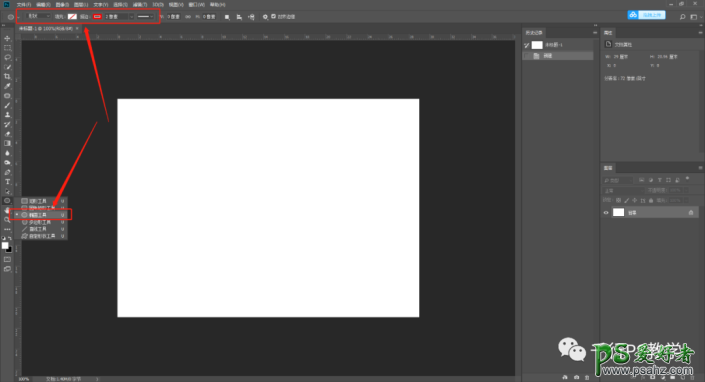
2、参数设置好之后,按住Shift键在画布上画一个正圆,把像素调整到10左右,使边缘线宽度适中。
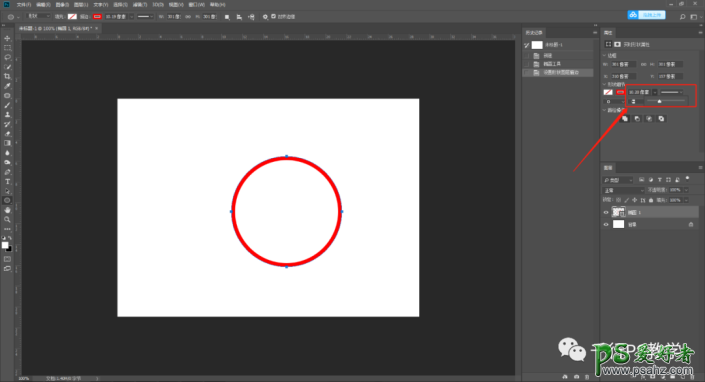
3、Ctrl+J复制一层正圆,执行Ctrl+T,按住Shift+Alt等比缩小正圆到适当大小。
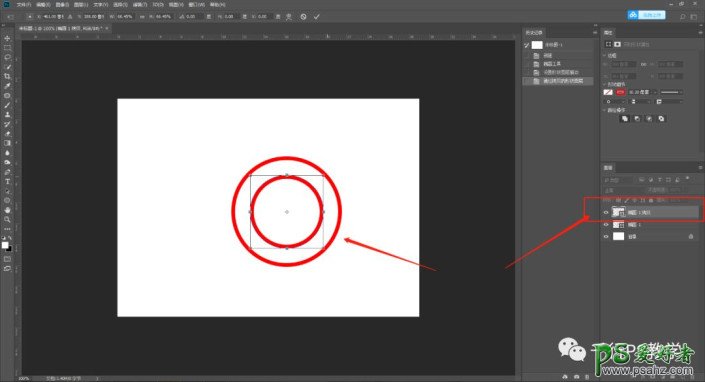
4、使用文字工具,将鼠标放置在内圆的边缘上,会出现一小段曲线,然后鼠标左键,开始输入文字,此处输入文字为“小绝教你PS视频专用”。
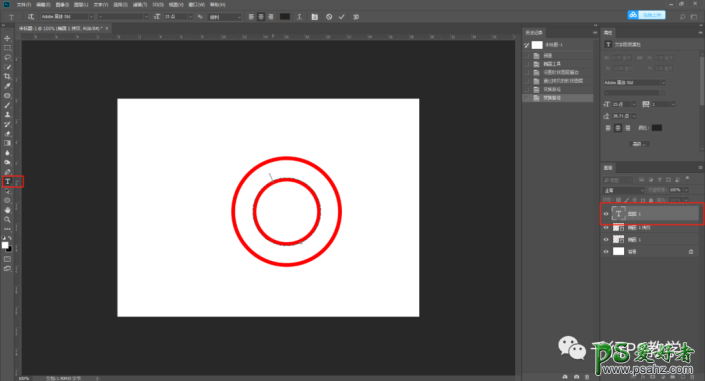
5、文字输入之后调整文字大小和字间距,文字的位置不在正中间的时候,按住Ctrl键,鼠标放在小圆圈处移动,便能使文字沿圆圈旋转。
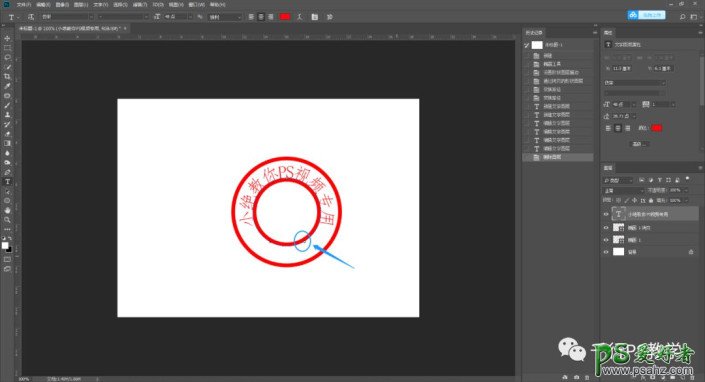
6、将内圆的图层删掉。新建图层,使用多边形工具画出五角星,设置好数值,填充为红色,去掉描边,执行Ctrl+T,按住Shift+Alt等比调整五角星的大小和位置。
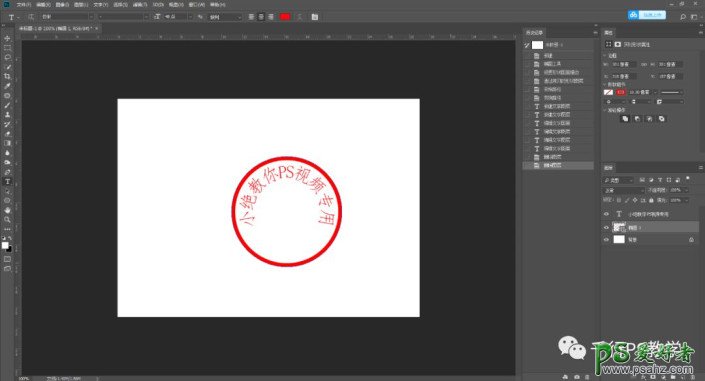
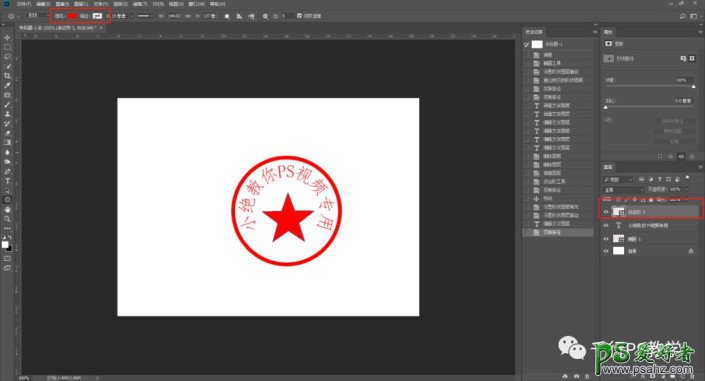
7、百度搜索一张划痕照片,拖入到ps中,右键点击划痕图层,创建剪贴蒙版,将混合模式改为滤色。
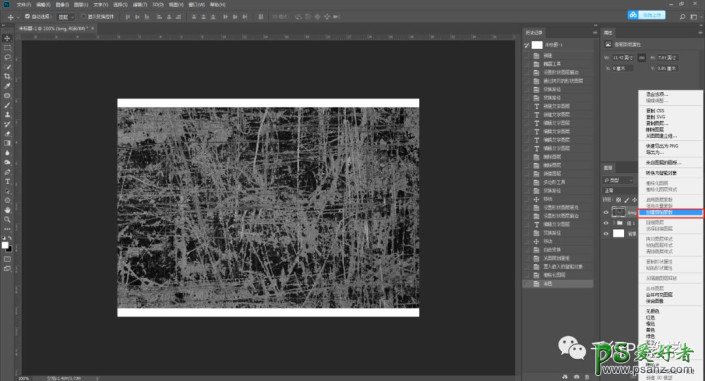

8、执行Ctrl+L调出色阶,拉动滑块调整色彩的对比度即可。
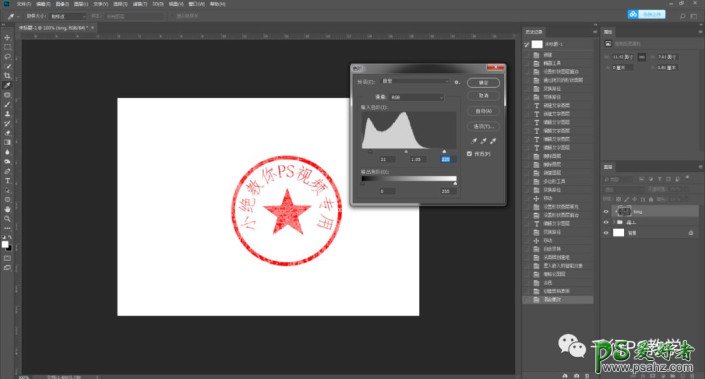
完成:
